Πώς να καταγράψετε την οθόνη της συσκευής σας Android σε Mac OS X
Η καταγραφή και η λήψη της οθόνης μιας συσκευής Android είναι πιο εύκολη από πριν. Τώρα έχετε πολλά εργαλεία που θα σας βοηθήσουν στην καταγραφή της οθόνης της συσκευής σας. Από τη χρήση του ADB για την καταγραφή της οθόνης σας στη χρήση του AirDroid για την ασύρματη λήψη των στιγμιότυπων οθόνης, δεν υπάρχει έλλειψη εργαλείων για να γίνει η δουλειά. Ένα από αυτά τα μεγάλα βοηθητικά προγράμματα είναι το AndroidTool που λειτουργεί στο Mac σας και σας επιτρέπει να συλλάβετε τη συσκευή σας αμέσως από το μηχάνημά σας.
Ναι, δεν χρειάζεται να ξεκινήσετε την εφαρμογή εγγραφής στη συσκευή σας και στη συνέχεια να παίξετε μαζί της για να ξεκινήσετε και να σταματήσετε την εγγραφή. Όλα αυτά μπορούν να γίνουν απευθείας στο Mac σας. Το εργαλείο σάς επιτρέπει να καταγράφετε καθώς και να καταγράφετε την οθόνη της συσκευής σας Android. Τα αποτελέσματα αποθηκεύονται στο Mac αντί για το χώρο αποθήκευσης της κάρτας SD στη συσκευή σας. Δείτε πώς μπορείτε να χρησιμοποιήσετε το εργαλείο στο μηχάνημά σας:
Αναδημιουργία της οθόνης μιας συσκευής Android σε Mac
Το πρώτο βήμα είναι να εγκαταστήσετε το AndroidTool στον Mac σας. Πραγματοποιήστε λήψη του στον υπολογιστή σας Mac, εξαγάγετε το αρχείο και μεταφέρετε και αποθέστε το αρχείο εφαρμογής στο φάκελο "Εφαρμογές".

Στη συνέχεια, ενεργοποιήστε το σφάλμα USB στη συσκευή σας Android. Για να το κάνετε αυτό, κατευθυνθείτε στο μενού που ακολουθείται από Ρυθμίσεις. Πραγματοποιήστε κύλιση προς τα κάτω μέχρι να δείτε τις επιλογές προγραμματιστή και πατήστε σε αυτό. Στη συνέχεια, θα πρέπει να δείτε μια επιλογή λέγοντας "Επιλογές προγραμματιστή". Απλά ενεργοποιήστε την και είστε καλό να πάτε.
Εάν δεν εμφανίζονται οι επιλογές προγραμματιστή στις Ρυθμίσεις στη συσκευή σας, ακολουθήστε τα βήματα εδώ για να ενεργοποιήσετε τις επιλογές προγραμματιστών.

Συνδέστε τη συσκευή σας στο Mac χρησιμοποιώντας ένα καλώδιο USB.
Κάντε κλικ στο Launchpad στην αποβάθρα σας, αναζητήστε και κάντε κλικ στο "AndroidTool" και θα ξεκινήσει για εσάς.

Μόλις το εργαλείο εντοπίσει τη συσκευή σας, θα εμφανίσει και τις δύο επιλογές λήψης και εγγραφής στον κύριο πίνακα. Για να τραβήξετε την οθόνη της συσκευής σας, απλά κάντε κλικ στο εικονίδιο κάμερας που βρίσκεται στο μέσο του εργαλείου.
Αν ενδιαφέρεστε να καταγράψετε την οθόνη της συσκευής σας αντί να τραβήξετε φωτογραφίες, μπορείτε να κάνετε κλικ στο εικονίδιο μικρού βίντεο δίπλα στο εικονίδιο της κάμερας και να ξεκινήσει η διαδικασία εγγραφής στη συσκευή σας.

Τα στιγμιότυπα οθόνης και τα βίντεο που συλλαμβάνετε με το εργαλείο αποθηκεύονται σε ένα φάκελο που ονομάζεται "AndroidTool" στην επιφάνεια εργασίας σας. Με αυτόν τον τρόπο δεν χρειάζεται να τρέχετε για να δείτε πού σώζεται η δουλειά σας. είναι ακριβώς εκεί στην επιφάνεια εργασίας σας.
συμπέρασμα
Οι χρήστες Mac μπορούν να χρησιμοποιήσουν το παραπάνω βοηθητικό πρόγραμμα για να ολοκληρώσουν τις βασικές τους εργασίες με τη συσκευή τους Android, όπως να πάρουν ένα στιγμιότυπο οθόνης και να καταγράψουν το βίντεο της οθόνης τους. Είναι ένα μικρό βοηθητικό πρόγραμμα που δεν χρησιμοποιεί πολλούς πόρους στο μηχάνημά σας.

![Το InstantFox κάνει αναζητήσεις από τη γραμμή διευθύνσεων A Breeze [Firefox]](http://moc9.com/img/instantfox-search-google.jpg)
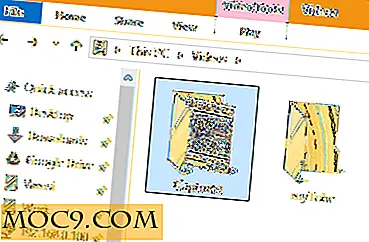


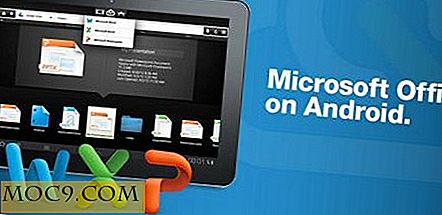
![Βρείτε το Internet Λήψη και ταχύτητα φόρτωσης από τη γραμμή εντολών [Linux]](http://moc9.com/img/speedtest-cli-results.jpg)
